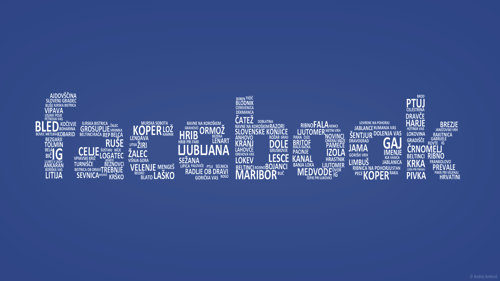
Facebookで誰かと友達になると、「○○(あなた)が何々と友達になりました」とタイムラインに表示されます。
「そんなんわざわざ知らせんな!ほっといてくれ!」
と思ってる方は多々いると思います。僕もその内の1人です。
というわけで、今日はそれをさせないようにする方法をご紹介します。
Facebookに”友達を追加しました” アクティビティを公開しないようにする方法。
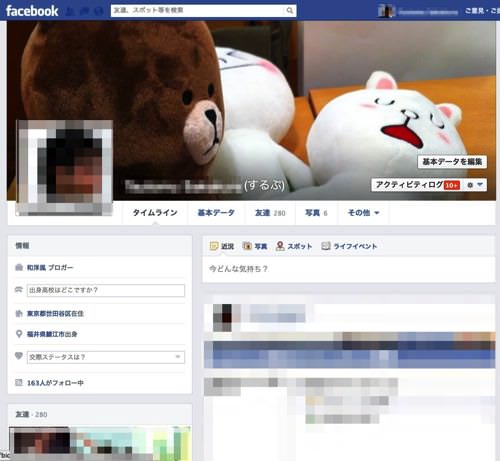
まず、自分のプロフィールページに飛びます。
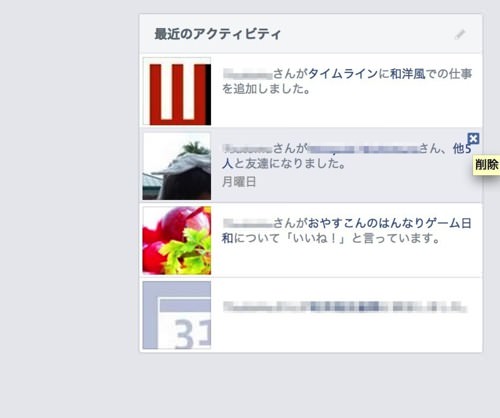
プロフィールページ左下にある最近のアクティビティに表示されている、友達を追加しましたアクティビティ横にある×ボタンをクリックします。
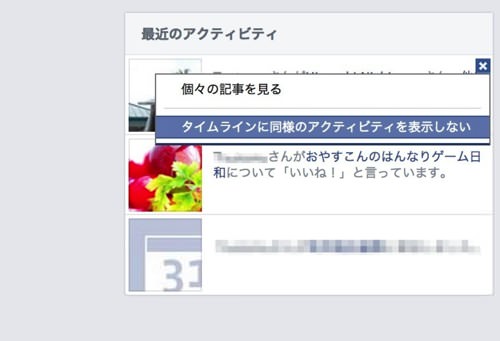
タイムラインに同様のアクティビティを表示しないをクリックします。
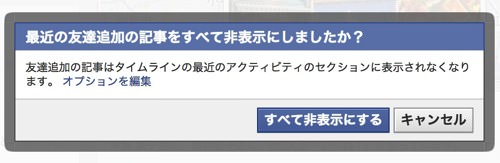
すべて非表示にするをクリックします。
すると、今後友達の追加はタイムラインに表示されなくなります。
”友達を追加しました” アクティビティを公開するように戻す方法。
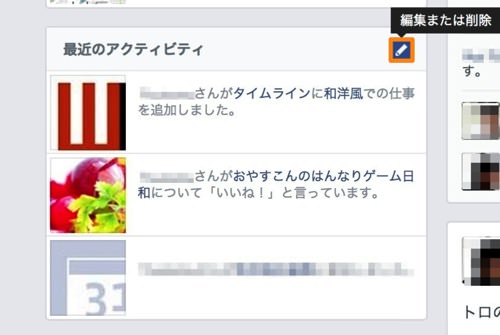
ちなみに、公開するように戻す場合は、最近のアクティビティの横にある鉛筆ボタンをクリックして
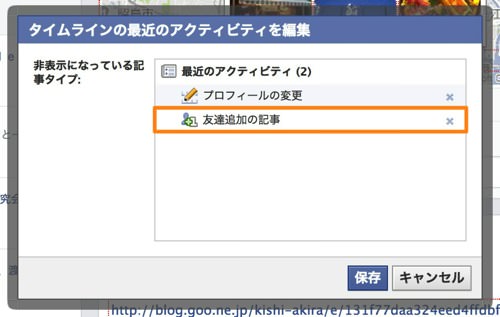
友達追加の記事横にある×ボタンをクリックして保存すれば元に戻ります。
注意:1回友達が追加されたことを公開しないとこの設定はできない。
最初からこの設定はできなくて、1回友達が追加されたことを公開されないとこの設定はできません。ただ、一度設定すれば2回目以降は公開されません。
するぷはこう思った。
Facebookはなるべくタイムラインが賑やかになるようプライバシーを出来るだけ公開するように作ってるだけに、それを防ごうとすると結構色々面倒なことをしないといけないのが玉に瑕ですなー。これがザッカーバーグの罠ってやつか。
まぁ友達にする人は、それだけプライバシーをダダ漏れできる相手だけにしておけよってことでもあると思いますが・・・。
Facebook Perfect Guide Book 2013年改訂版
posted with ヨメレバ
森嶋 良子,鈴木 麻里子,田口 和裕 ソーテック社 2013-01-24



